最近有不少使用旧电脑的win7小伙伴们想要升级windows10系统,因此来询问小编老电脑到底是推荐装win7还是win10。小编给大家整理了win7和win10系统的各类优缺点,来告诉大家旧电脑win10和win7哪个更流畅,更满足一般用户需求。
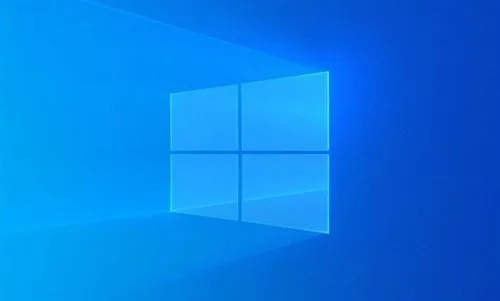
电脑的性能主要还是取决于硬件。但操作系统如果优化得好,在相同硬件的情况下,系统消耗的资源会有些许不同。从微软 官方给出的win7和win10对硬件配置要求(下表)来看。win10虽然是新系统,配置要求却和win7一模一样,并不要求更多资源。实际使用中,系统资源消耗也确实相差不大。
win10是微软在2015年发布的系统,一直延续到今天。里面集成了大部分电脑的常规硬件驱动。如果选择安装win10,电脑的基本驱动都能够安装好,比较省心。
win7系统是微软在2009年发布的系统,系统里面集成的驱动程序非常有限。对于2010年后面发布的一些新硬件,win7里面都有可能没有集成驱动。所以,如果选择安装win7,就得准备好安装驱动程序。
使用电脑除了要顺畅运行外,还需要确保安全。毕竟现在是互联网 时代,各类安全威胁太多了。在操作系统层面主要是安全补丁,可以帮忙堵住系统存在的漏洞。
在 Win10系统 中,很多曾经发现的漏洞都已经内置到系统中了,现在要打的补丁只是针对新发现的漏洞,安全补丁量相对会少很多。
而win7系统呢?微软已经在 2020 年 1 月 14 日全面停止了对win7的安全更新支持。这就意味着,从2020年1月14日之后在被黑客发现的win7漏洞,将面临无补丁的状况,安全性堪忧。
win10对于新软件支持更好,对老软件也有向下兼容。在新软件方面,在win10系统下开发的软件支持自然最好。比如:微软自己内置的新Edge。用户可以不下载谷歌 、火狐等第三方浏览器 ,也能高速浏览网页。同时,win10还集成了全新的Directx 12。它支持“异步”、“多显卡交火”等功能,对于新游戏有一定的体验提升。当然老电脑也不会有人想玩新的大型游戏。
而对于老软件,win10虽然有向下兼容win7的模式,但是能否真的可以运行?运行是否稳定?一切得看天意。而win7系统则不同,对一些老款软件支持更好,更稳定。尤其是对于一些比较专业的软件,比如:电子行业的protel老版本。当然,老电脑也很少有人用它来做设计。
从上面四个方面来看,如果只是普通家庭使用,老电脑建议还是安装win10系统比较好,安全省心。如果需要用到一些官方不支持win10的老软件,则安装win7系统更好。
1.如果小伙伴决定好安装哪个系统以后,可以按照接下来的教程进行安装。无论是重装win7系统还是win10系统,都可以轻松搞定。点击胖爪装机大师主页链接(https://zj.xitongcheng.com/chongzhuang.html):胖爪装机大师。部分浏览器进入该页面会报错,直接继续访问。进入主页点击软件下载(如图一),注意不要将胖爪装机大师安装到系统盘中(如图二),一般是指除了C盘以外的盘符;
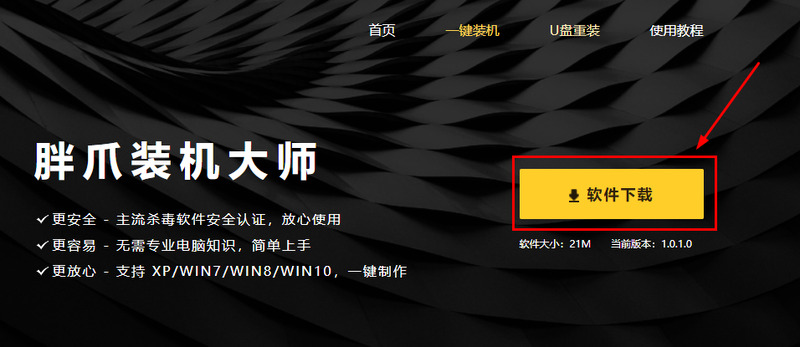
图一
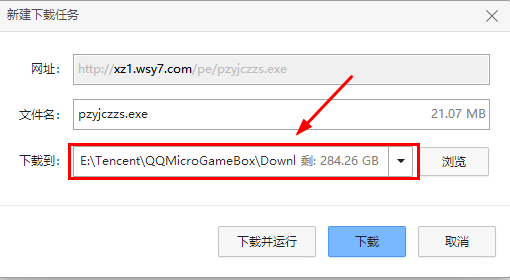
图二
2.软件下载完成后,根据自己所下载的位置,双击该软件,点击运行,软件就会自动完成安装(如图三)。安装完成后,胖爪装机大师会弹出相应的界面(如图四);
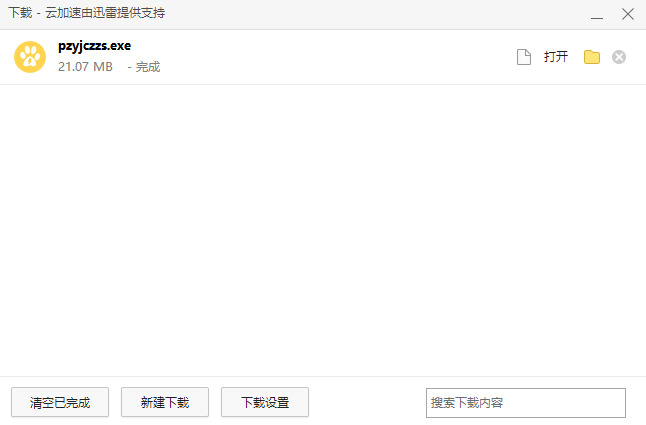

图三
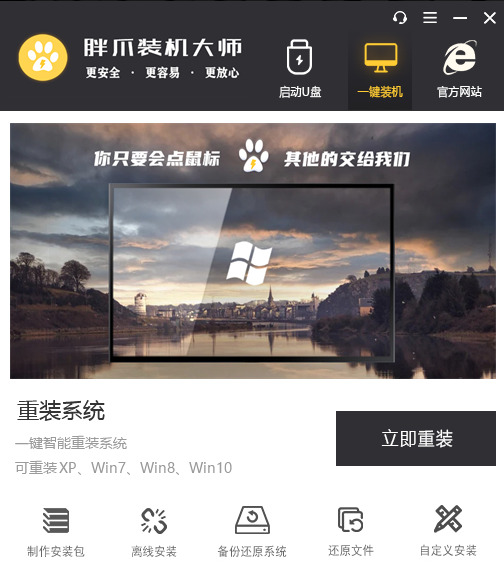
图四
3.安装完成之后,点击程序中的“立即重装”,如图五;
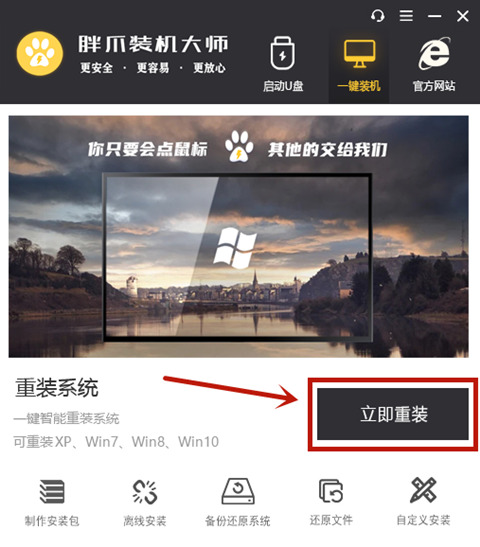
图五
4.这时软件会自动检测系统的硬件,直接继续点击“下一步”,如图六;
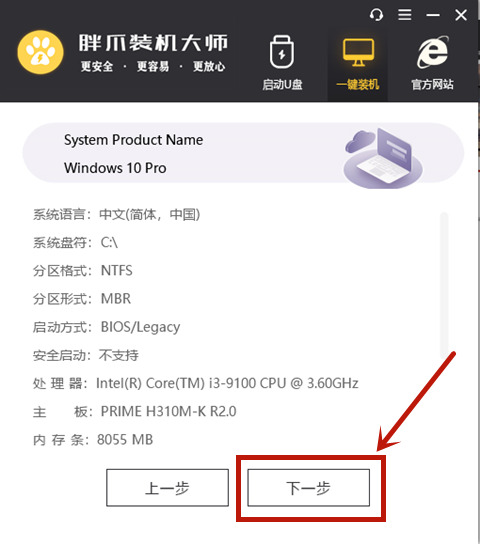
图六
5.在该界面,用户可以选择自己需要重装的系统,不管是win7系统还是win10系统均可。选中需要安装的系统后,点击“下一步”,如图七;
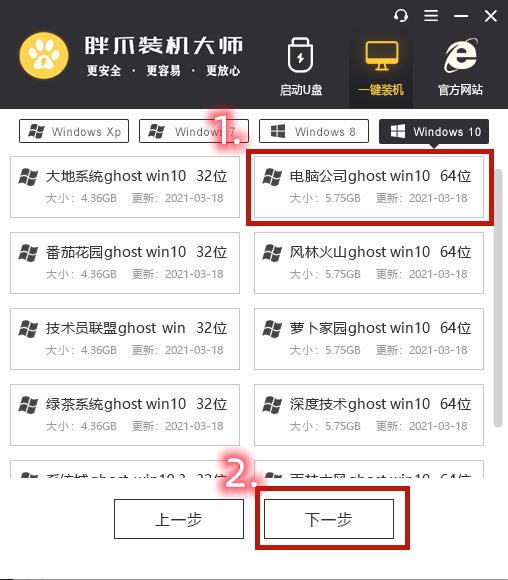
图七
6.在该界面后,这里朋友们可以选择一些装机必备软件,比如:360浏览器,wps办公。方便电脑系统安装完成后使用。选择完成后,点击“下一步”,如图八;
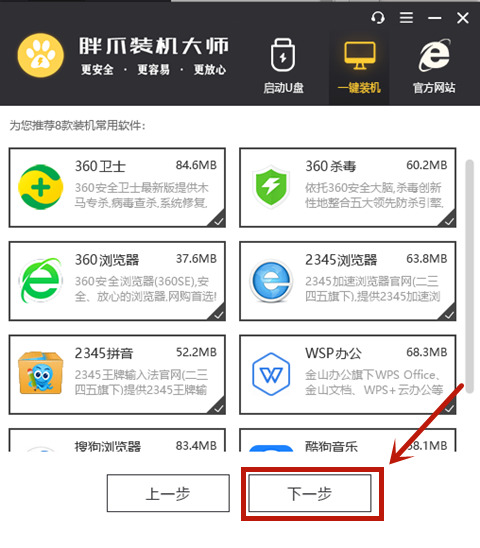
图八
7.如果用户在c盘当中有需要备份的文件,可以勾选上“我的文章”、“桌面”或者是“收藏夹”进行备份,接着点击“开始安装”,如图九;
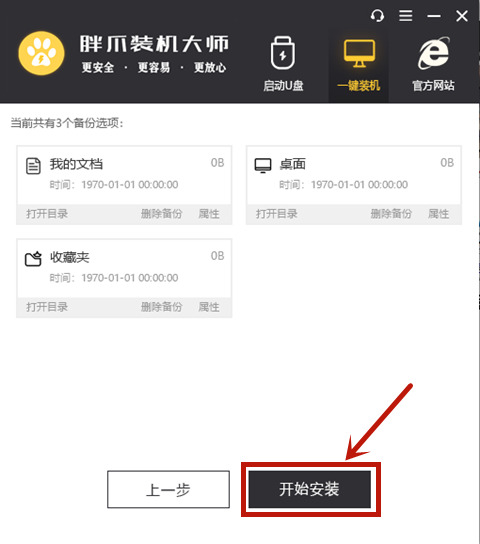
图九
8.完成上述步骤后,胖爪装机大师就会开始自动下载装机需要的系统文件,如图十。接下来的所有步骤都是自动完成的,用户不需要进行任何操作。等到下载结束以后,软件会自动进入配置环节(图十一)。系统会自动进行重启,进入pe界面进行安装(图十二)。文件解压完成后,系统会自动进入安装程序。(图十三)等到相关windows10界面出现。系统就完成安装了(图十四)。
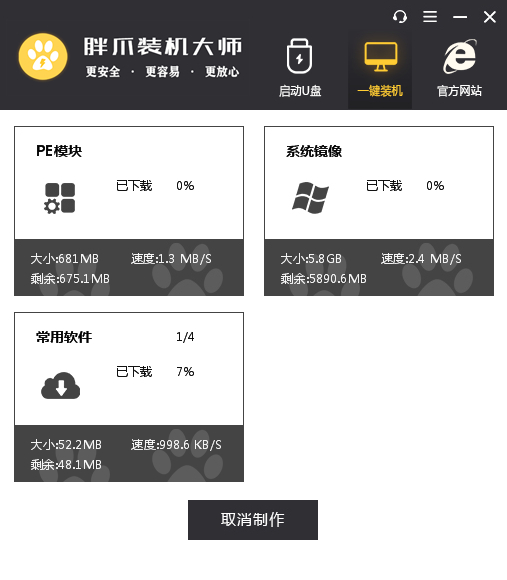
图十
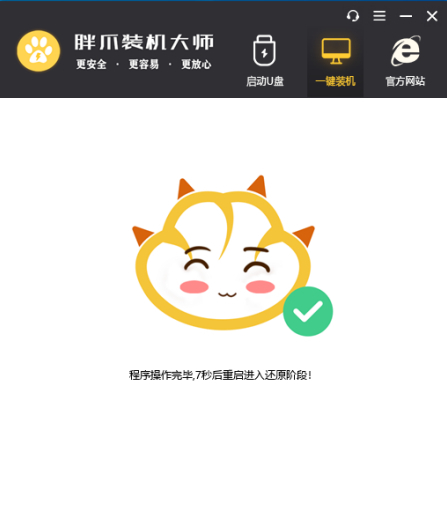
图十一
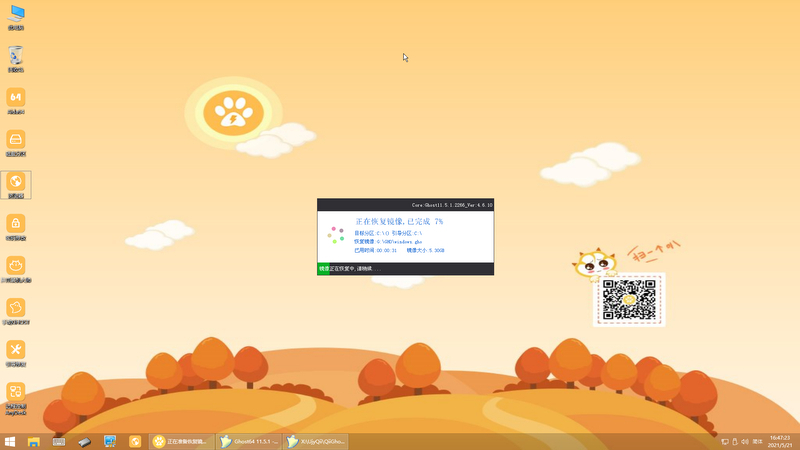
图十二

图十三
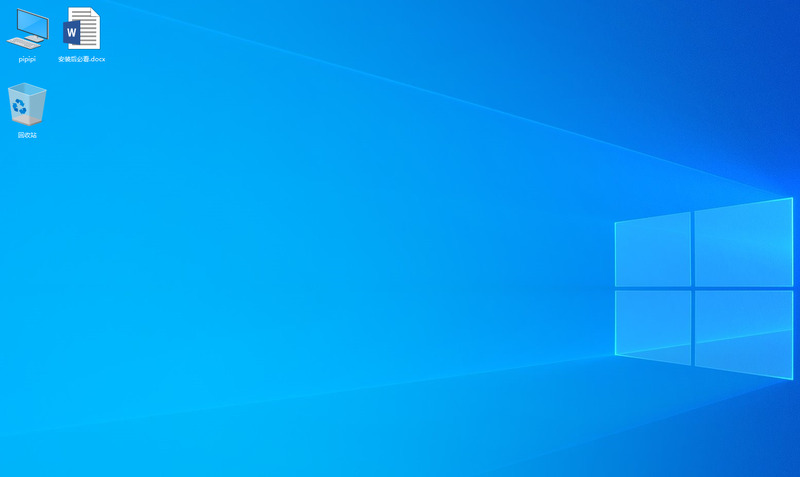
图十四
9.进入系统桌面后,点击桌面的系统安装后必看(图十五)方便用户使用自己重装的电脑系统。
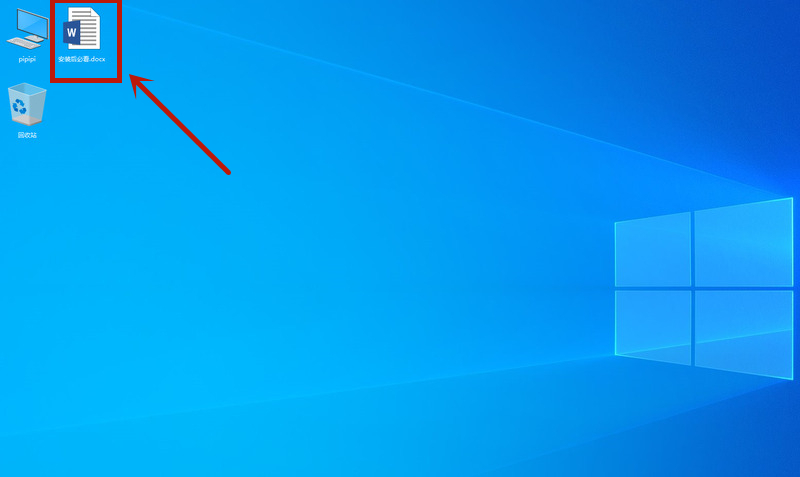
图十五
以上就是旧电脑win10和win7谁更流畅的详细解答了,希望对各位用户们有所帮助。